Live Text se introdujo como una nueva función en macOS Monterey y le permite usar el texto en una imagen. Es una función bastante útil; por ejemplo, si alguna vez estuvo en una reunión o conferencia y tomó una foto de una pizarra llena de información escrita, ahora puede seleccionar el texto de la foto, copiarlo y luego pegarlo. en un documento.
Hay muchas maneras de usar la función de texto en vivo, y es una gran herramienta de producción que ahorra tiempo. Live Text también está en iOS y iPadOS, y debido a que probablemente use las cámaras en esos dispositivos con frecuencia, es posible que use Live Text en su iPhone y iPad más de lo que lo haría en su Mac. Funciona en muchas aplicaciones de Mac, incluidas Fotos, Safari, Vista rápida y la función Captura de pantalla.
He aquí un vistazo a cómo funciona Live Text en la Mac en macOS Monterey; funciona de la misma manera en macOS Ventura y versiones posteriores. Puede ver el video a continuación para verlo en acción, o puede leer el artículo a continuación para obtener instrucciones sobre cómo usarlo.
Uso de Live Text en Fotos, Quick Look y Safari
Cuando esté mirando una imagen, mueva el cursor sobre el texto y aparecerá la herramienta de selección de texto. (Algunas aplicaciones, como Vista previa, requieren que primero cambie a la herramienta de texto antes de poder seleccionar texto). Luego puede seleccionar el texto, copiarlo y luego pegarlo en un documento. También tiene la opción de agarrar el texto en la imagen y arrastrarlo a otra aplicación, y luego soltar el texto, como puede ver en el gif a continuación.
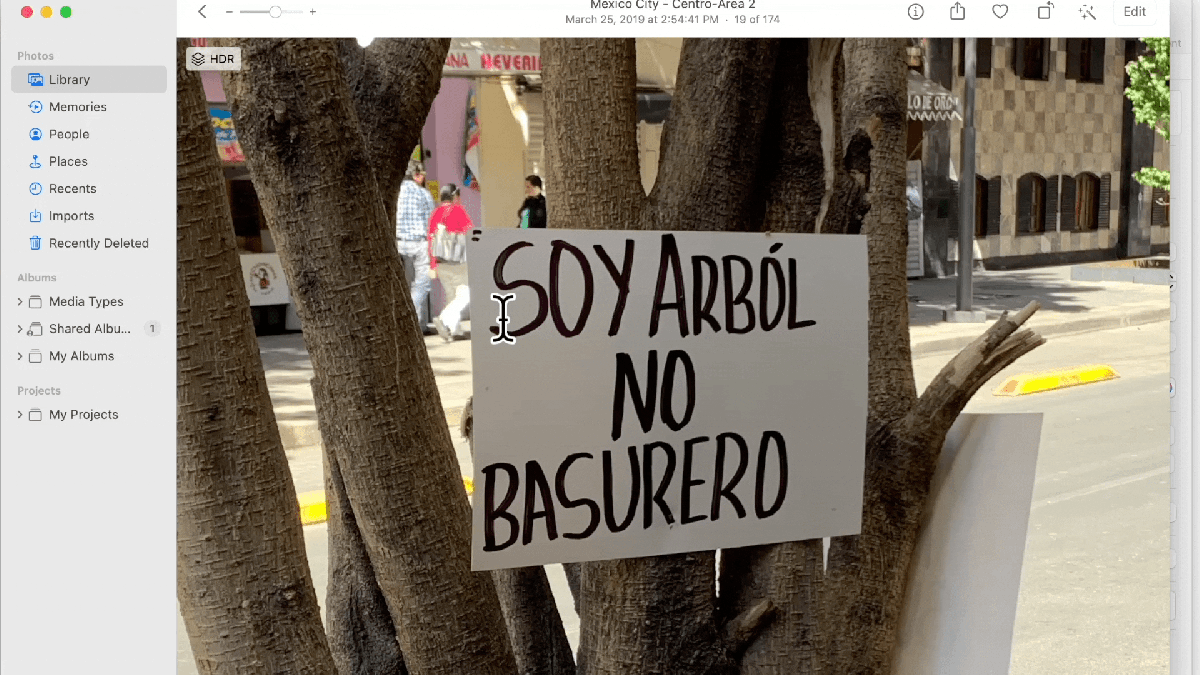
IDG
Live Text hace un muy buen trabajo con su reconocimiento de caracteres. En el gif anterior, puede ver que Live Text pudo reconocer el acento sobre la letra «O». También puede notar que hay un par de marcas en la esquina del letrero antes de la «S» en SOY; Live Text interpretó eso como una viñeta. Además, Live Text tradujo la «O» en BASURERO como una «D», pero es difícil criticar a Live Text porque se parece a una «D» en la imagen.
Glenn Fleishman de Macworld echó un vistazo a Live Text y lo comparó con otras herramientas de reconocimiento de caracteres, como PDFpen, Google Docs y Microsoft OneNote, y descubrió que Live Text producía los mejores resultados.
Uso de Buscar
Con el texto seleccionado, puede hacer clic con el botón derecho, abrir el menú contextual y tiene la opción de buscar el texto. (Si está utilizando Safari, la selección Buscar en la tercera sección del menú contextual, en las secciones Guardar imagen y Copiar imagen).
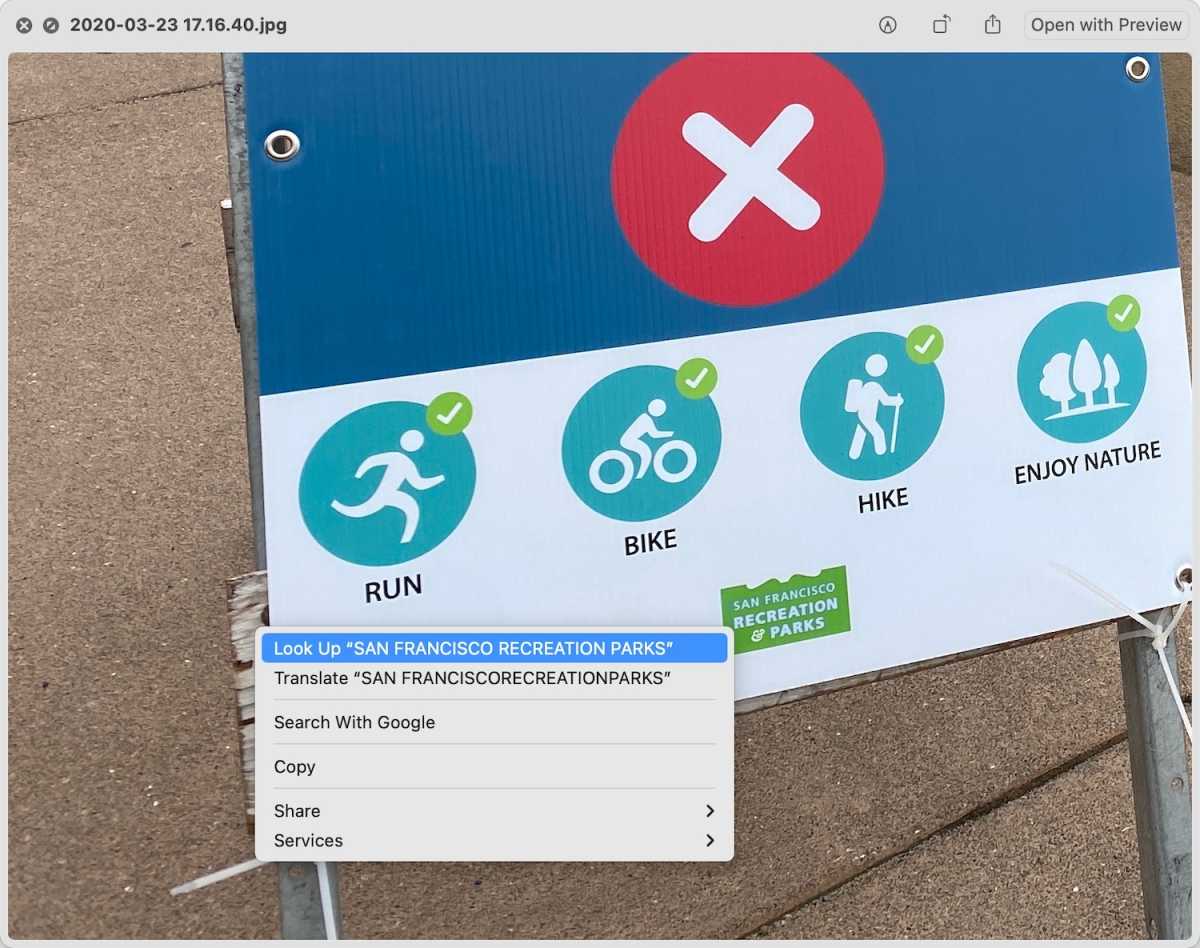
Después de seleccionar el texto, haga clic derecho para ver el menú contextual y obtener acceso a Buscar.
IDG
Se ofrecen opciones de búsqueda y algunos términos brindan más opciones que otros. Las opciones aparecen en la parte inferior de la ventana emergente y puede hacer clic en ellas para examinar la información.
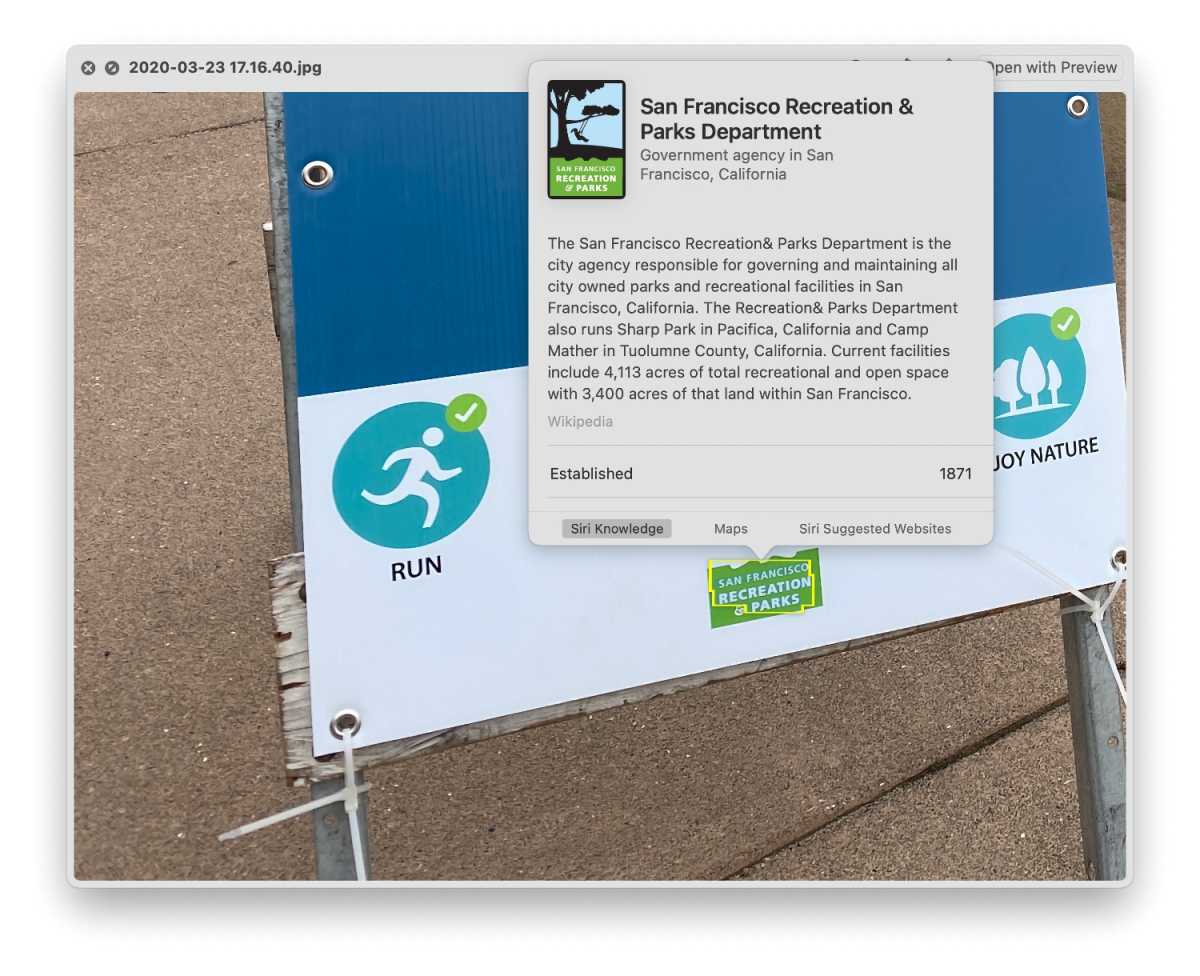
La opción Siri Knowledge en la búsqueda de Live Text.
IDG

